《Windows服务器配置与管理》 文件共享服务器搭建
1、网络拓扑图如下:
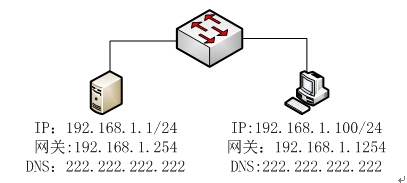
2、利用虚拟机实现网络拓扑,要求如下
(1)虚拟机环境使用hostonly
(2)服务器要求:
安装Widnwos Server 2008 R2操作系统
内存要求:750MB
安装五块物理SCSI磁盘,第一块磁盘40GB。两个分区,主分区用来安装操作系统,30GB,扩展分区中建立一个逻辑分区,10GB,用来存储文件;两个分区的文件类型均为NTFS。其余四块磁盘大小均为2GB
1)按要求创建虚拟机
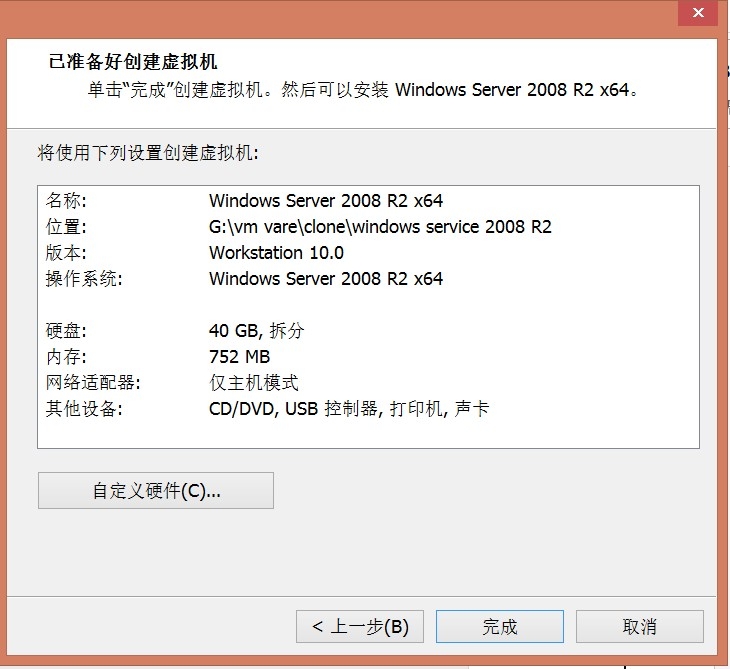
2)添加四块硬盘
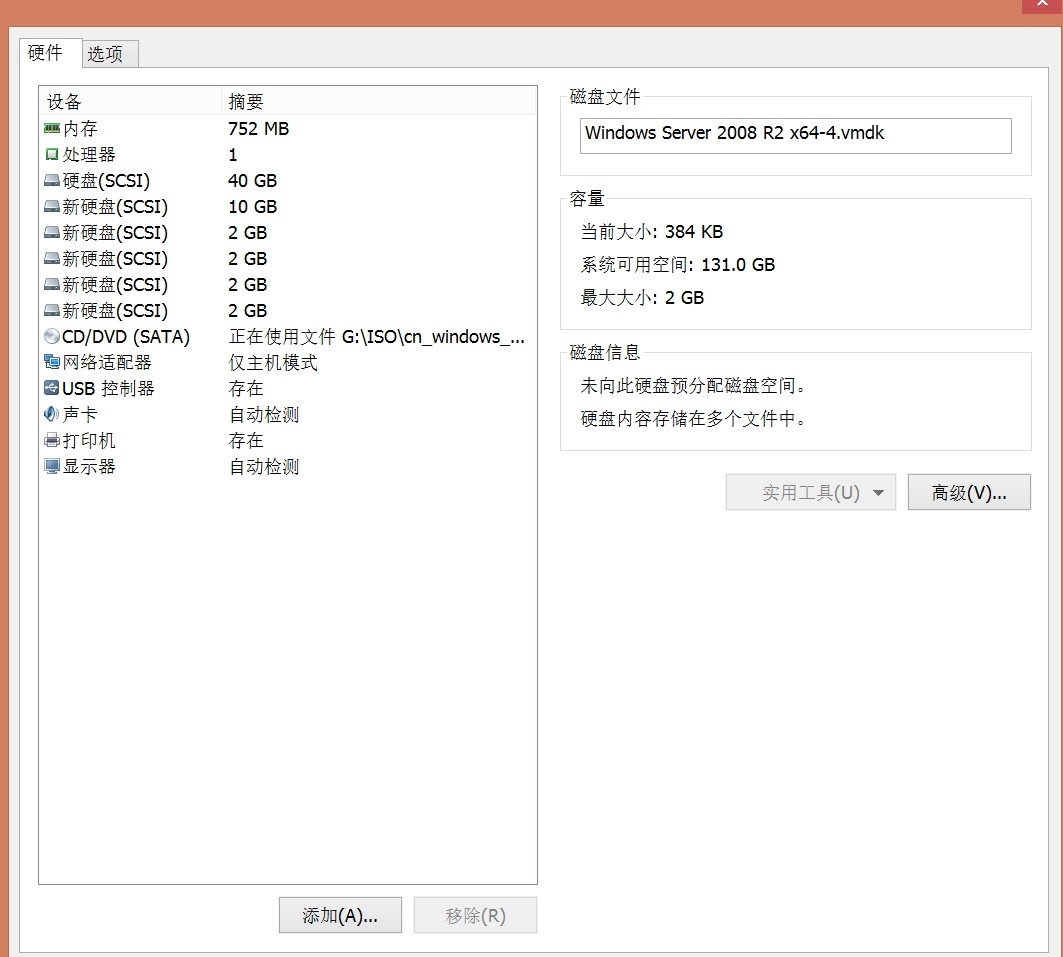
客户机要求:
安装Windows 7操作系统
内存要求:512MB
安装一块物理IDE磁盘,大小为40GB。
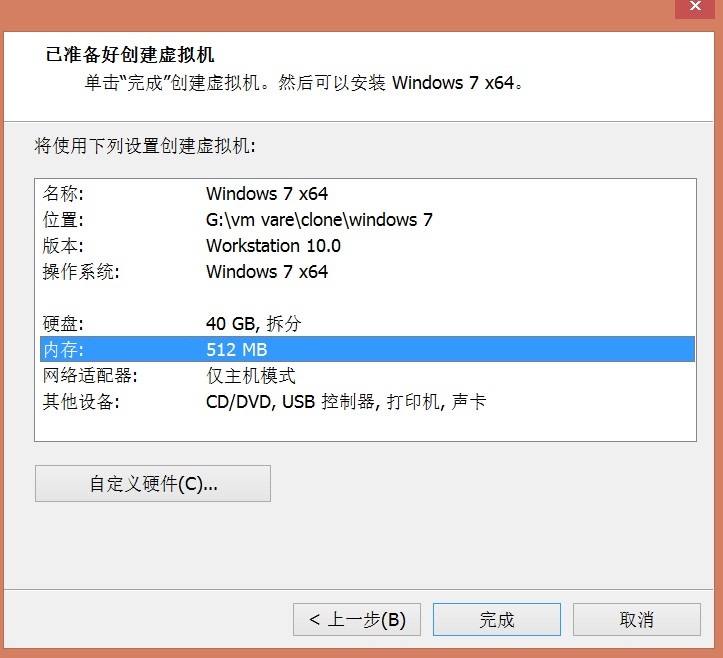
3、安装后,工单转为技术部做文件共享服务器
1、为服务器建立用户账户,用户名为英文名字;同时建立组账户,,组名为部门英文名称。
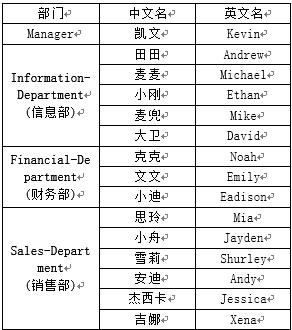
1) 创建组和用户
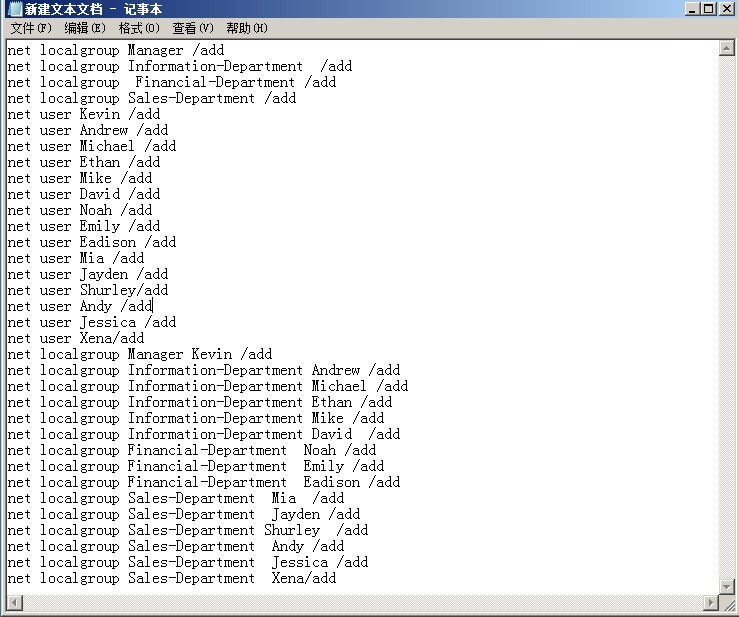
2) 另存为.bat格式运行
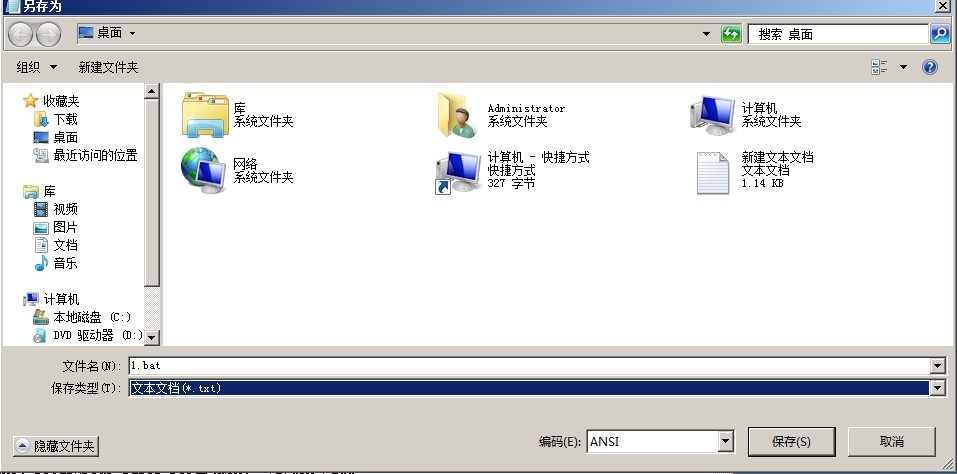
3)完成创建
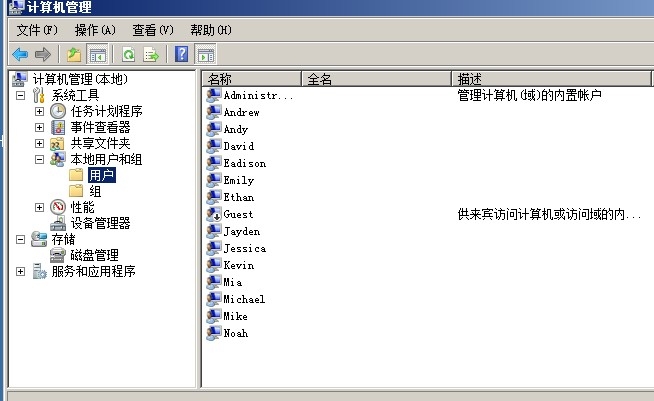
2、利用服务器四块2G磁盘搭建磁盘阵列,采用RAID-5模式,建立一个新的卷,新卷的磁盘驱动器号为H,格式化为NTFS文件格式。
1)转为动态磁盘
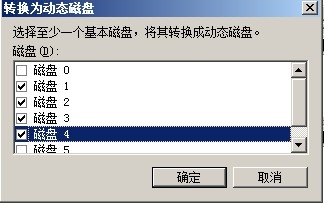
2)创建RAID-5卷 ,进入向导
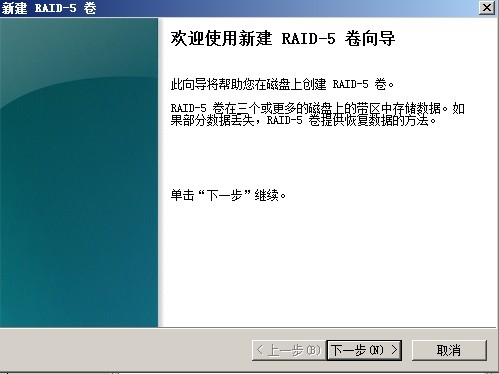
3)分配驱动器号为H
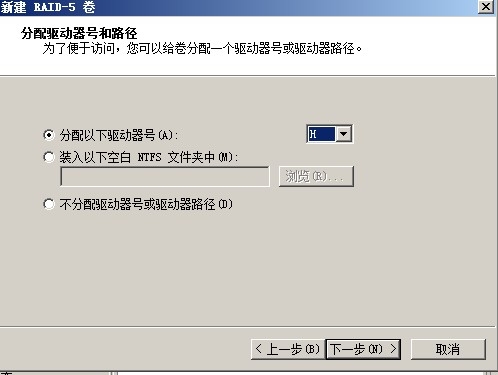
4)选择文件系统
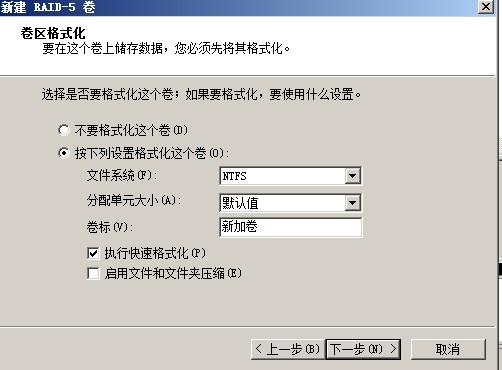
5)完成向导
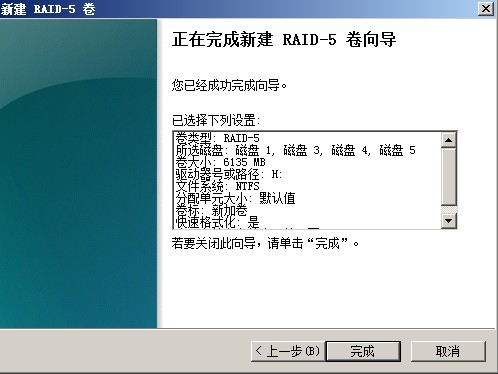
3、在H盘里面为每一个部门建立一个与之相对应的文件夹,用其部门英文名称命名。并按照下表设置相对应的NTFS权限。
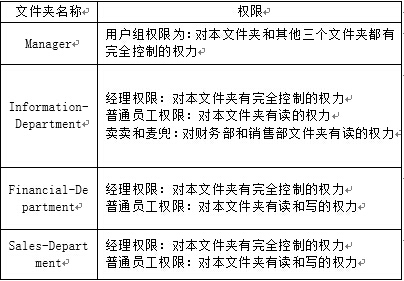
1)为每一个部门建立一个与之相对应的文件夹
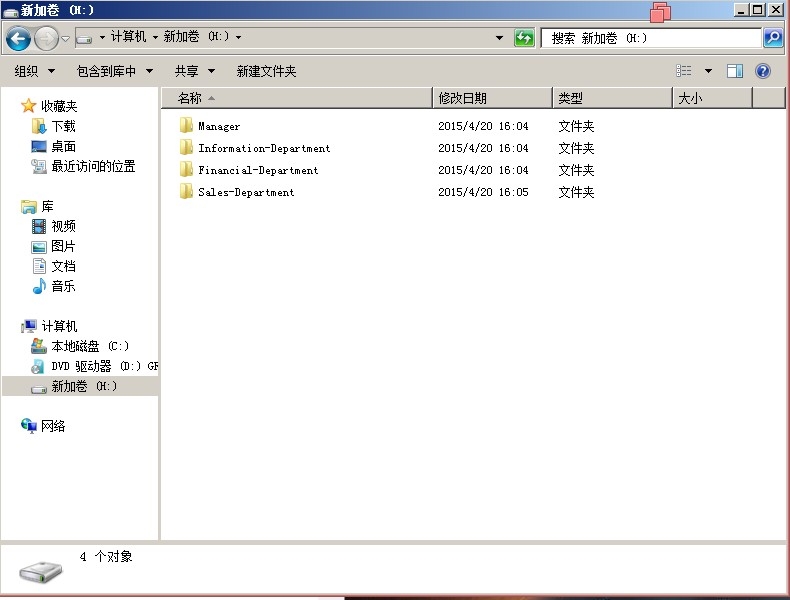
2)为Manager部门设置权限
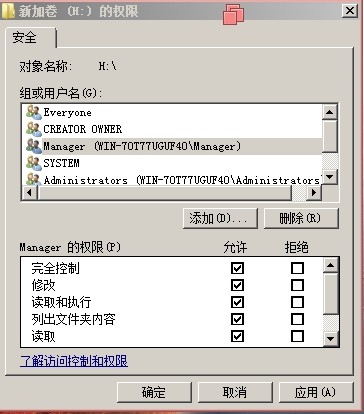
3)为Information-Department经理添加权限
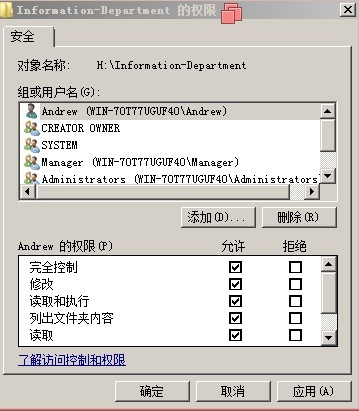
4)为员工设置权限
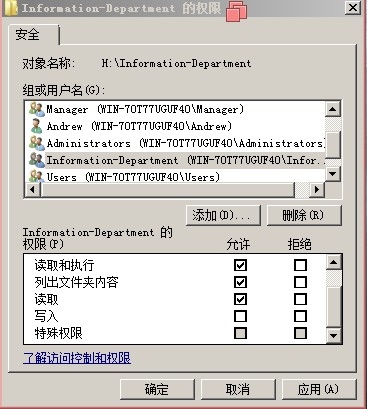
5)设置卖卖和麦兜在Financial-Department权限
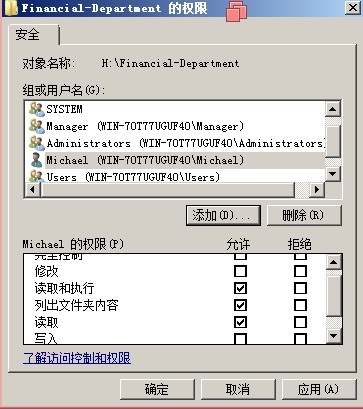
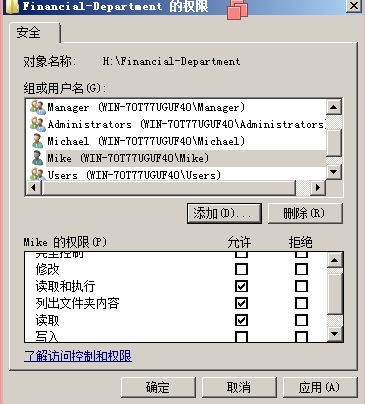
6)设置卖卖和麦兜在Sales-Department权限
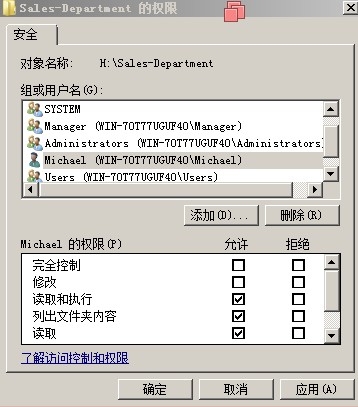
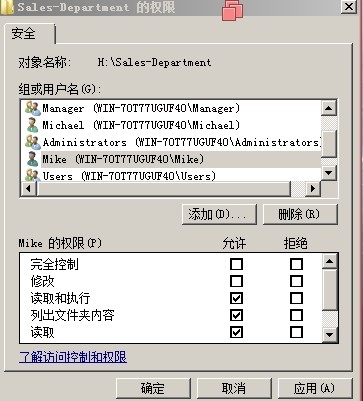
7)为Financial-Department经理设置权限
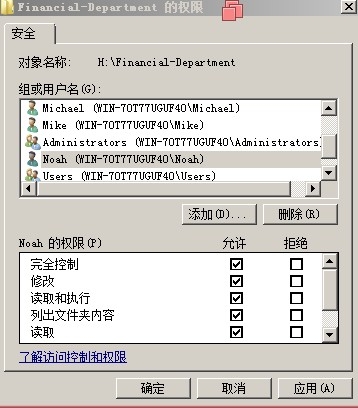
8)为Financial-Department员工设置权限
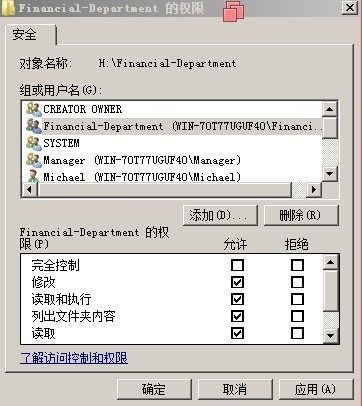
9)为Sales-Department经理设置权限
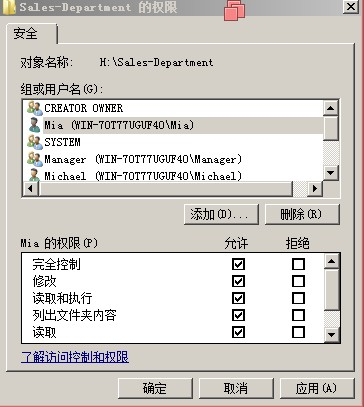
10)为Sales-Department员工设置权限
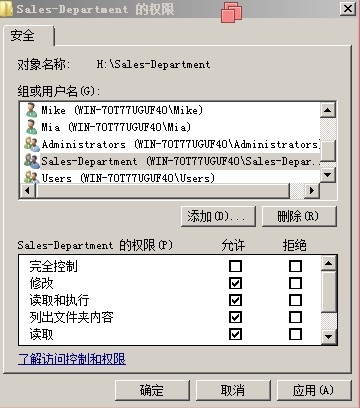
4、除了经理外的每个部门的用户可以在服务器上存放最多10M的文件
属性,配额项,新建配额
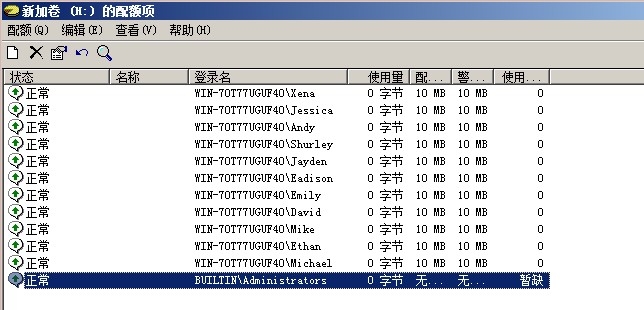
5、公司服务器的硬盘空间有限,要求做好文件压缩工作以便节省磁盘空间
(1)文件属性,常规,高级,压缩
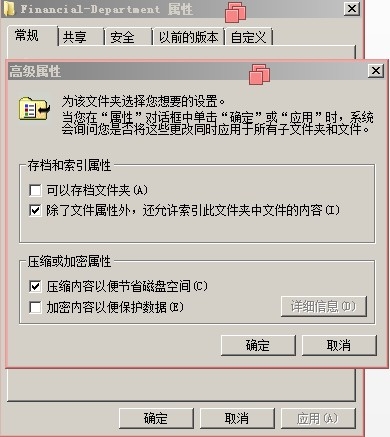
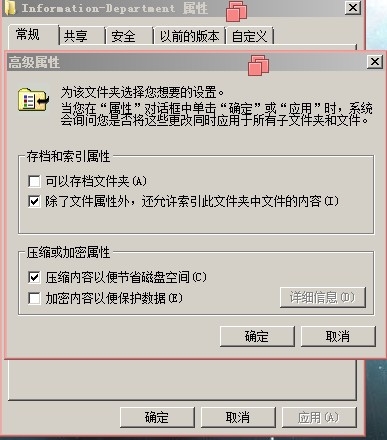
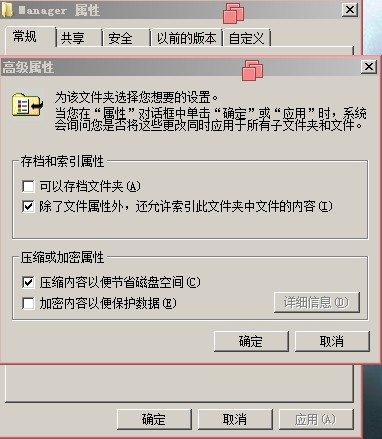
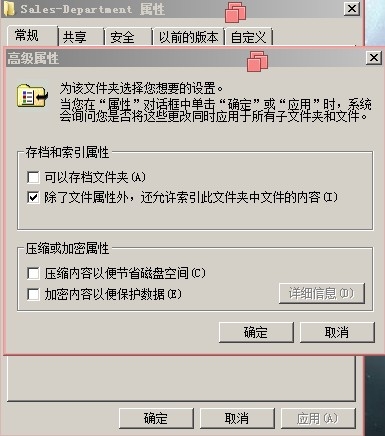
(2)压缩完成
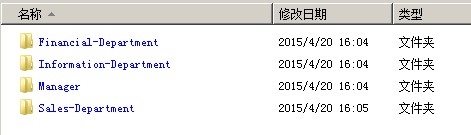
6、为每个文件夹建立文件共享,共享名和共享权限请参照下表
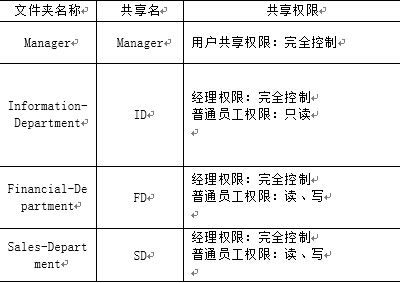
(1)Manager共享
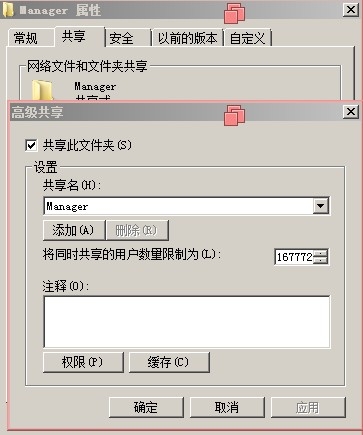
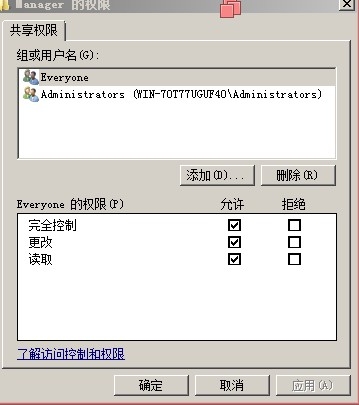
2)Information-Department共享
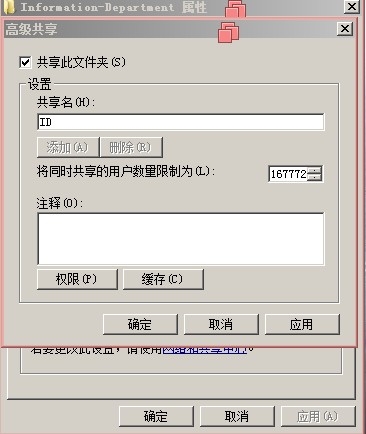
3)经理、员工权限
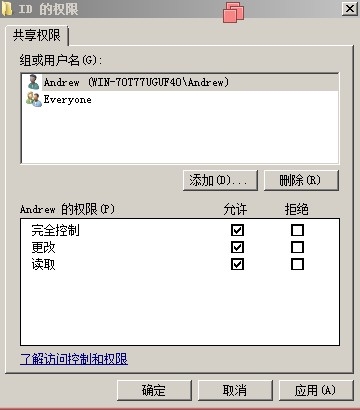
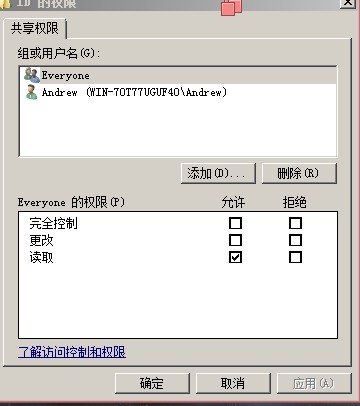
4)Financial-Department权限
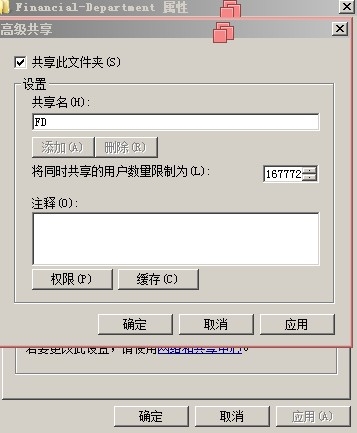
5)经理、员工权限
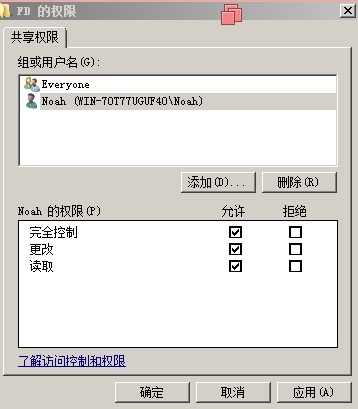
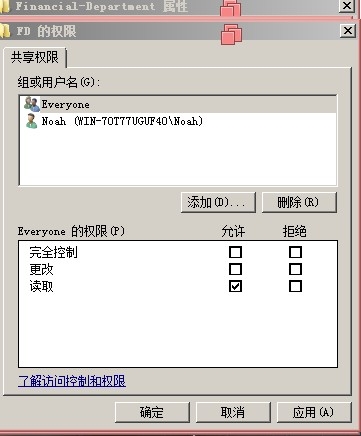
6)Sales-Department共享
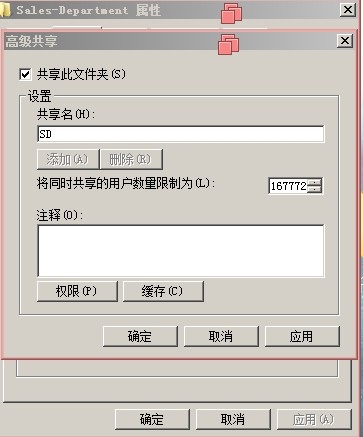
7)经理、员工权限
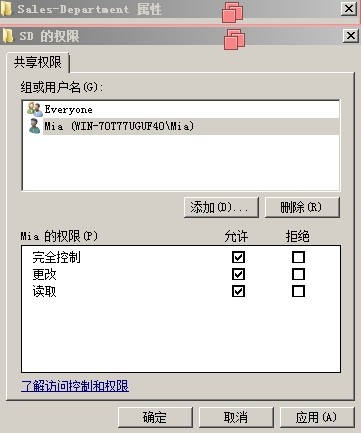
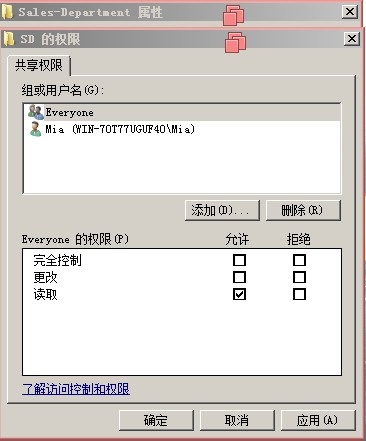
7、在Windows7上为四个共享文件夹建立磁盘映射驱动器(建立共享式利用Administrator用户建立),磁盘映射驱动器的驱动器号请参照下表:
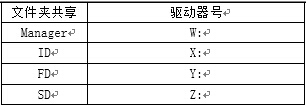
(1)设置Manager映射
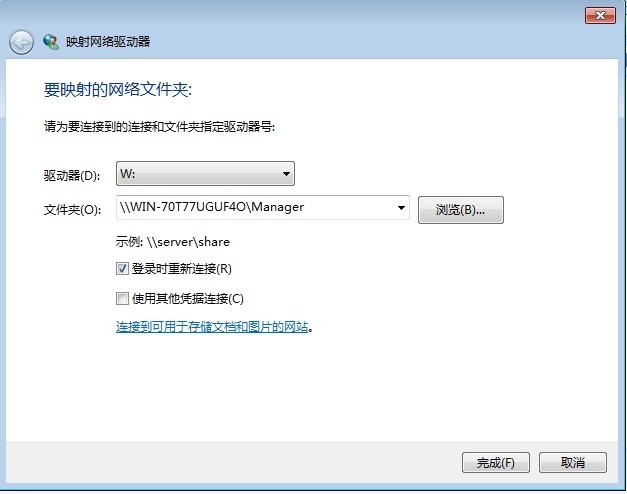
(2)设置ID映射

(3)设置FD映射
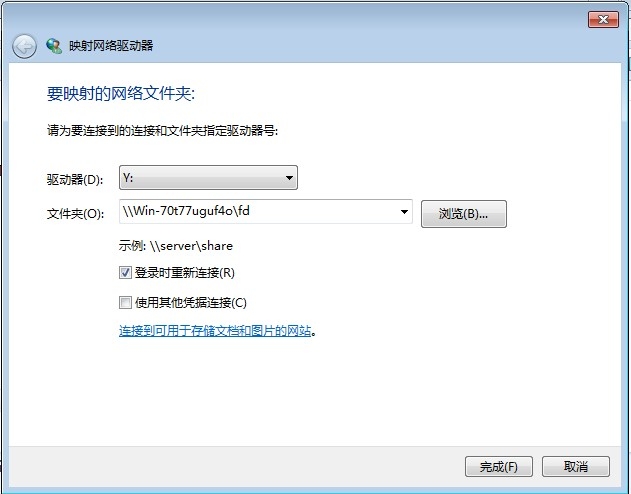
(4)设置SD映射
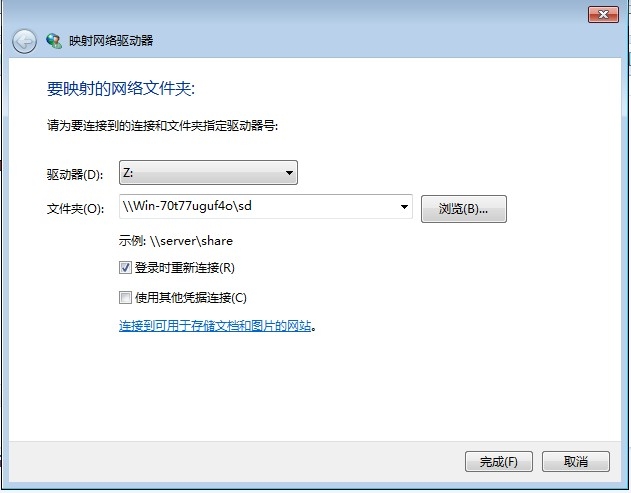
1、在Windows 7上访问共享文件夹
(1)利用凯文(Kevin)访问文件共享,测试对四个共享文件夹具有的访问权限
都具有访问权限
温馨提示: 本文由Jm博客推荐,转载请保留链接: https://www.jmwww.net/file/70490.html
- 上一篇:开发一个Swing功能时的一点总结
- 下一篇:完美去除WPF按钮的边框


